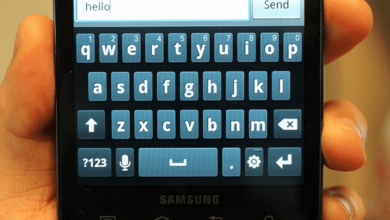كيفية إنشاء ملف PDF تفاعلي في InDesign للهواتف المحمولة – خطوة بخطوة

لا مفر من رؤية كيف يتطور عالم التصميم كل يوم. ينضم الآلاف والآلاف من الأشخاص إلى هذا الفن الرائع والجميل لتصميم التصميمات بأدوات رائعة مثل Photoshop لمصممي الجرافيك ، سواء لتحقيق مكاسب مالية أو للتعبير عن أنفسهم. في هذا العالم الرقمي، أصبحت التصاميم بمثابة بطاقة فعالة في جعبتهم للترويج للمنتجات والخدمات وتوسيع المبيعات.
إذا كنت مهتمًا بمعرفة المزيد عن هذا الموضوع، فابق معنا، حيث سنعلمك كيفية إنشاء ملف PDF تفاعلي في InDesign من هاتفك المحمول خطوة بخطوة.
قم بإنشاء ملف PDF تفاعلي باستخدام InDesign
يعد Adobe InDesign البرنامج الأكثر شهرة في العالم لإنشاء ملفات PDF، حيث أن نظامه مجهز لإنشاء ملفات PDF لمواقع الويب والكتب الإلكترونية والخيارات المرئية المعروضة من الهواتف المحمولة. عند استخدام تطبيق InDesign ، لديك أدوات رائعة مثل:
- تحرير ودمج الرسوم المتحركة.
- أزرار وأشكال فريدة من نوعها.
- حالات الكائن.
- تصميم فارغ
- تصميم عائم.
- علامات.
- تكامل الارتباط التشعبي.
- توقيت.
- تشغيل صفحات متعددة.
خطوات إنشاء ملف PDF تفاعلي
بعد ذلك، سنعرض لك أهم الخطوات عند إنشاء ملف PDF تفاعلي في InDesign. خذ ملاحظة.
قم بإعداد الملف الخاص بك
عندما تبدأ في إنشاء المستند، سيعرض لك InDesign أمثلة على تنسيقات مواقع الويب والهواتف المحمولة. كخطوة أولى، لكن يجب عليك اختيار القالب المناسب لك، وسيكون عليك أيضًا مهمة اختيار القوالب التي ستساعدك على إنشاء البداية من خلال دمج الصور الفوتوغرافية أو الصور. حقيقة مهمة هي أنه يجب عليك تنزيل الخطوط.
أدخل القائمة مع الأزرار
سيسمح لك تقديم قائمة تحتوي على أزرار بتوفير أداة تثير الاهتمام. للقيام بذلك، عليك فقط الانتقال إلى Window-Interactive، حيث سترى جميع خيارات الأزرار.
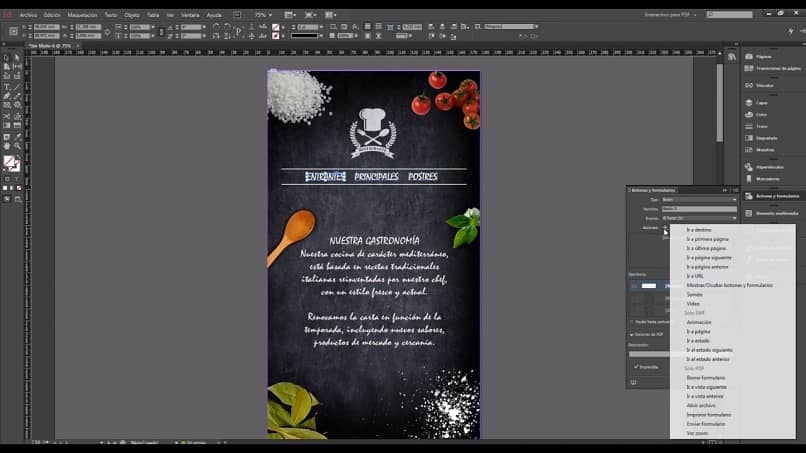
للحصول على نتيجة جيدة، من المهم للغاية تحديد الخيارات الثلاثة التي يقدمها البرنامج ، وهذا سيساعدك على تعديل الألوان والخط وغير ذلك الكثير في المستقبل.
أضف روابط
سوف تتيح لك الروابط الحصول على مستخدمين مستمتعين. بالإضافة إلى ذلك، فإن الاستفادة القصوى من الروابط ستسمح لك بما يلي:
- إظهار غلاف صفحتك.
- إضافة الاعتمادات.
- إعادة التوجيه إلى المحتوى ذي الصلة.
- إعادة التوجيه للترويج للخدمة أو الكشف عن معلومات إضافية.
- حذف النماذج.
- أدخل مقطع فيديو.
لتحقيق ذلك عليك فقط الذهاب إلى “الأزرار”؛ “النماذج” وفي خيار “الإجراءات”؛ “اذهب إلى الوجهة” الصق عنوان URL الذي تريده.
قم بإعداد الملف للأجهزة
للتأكد من حفظ إجراءاتك بشكل صحيح وتنشيط الأزرار لملف PDF الخاص بك، لكن يجب عليك الانتقال إلى ملف/تصدير حتى يظهر خيار Interactive PDF في نافذة التحديد، ثم تحديده وحفظه، وهذا بدوره سيفتح خيارات نافذة أخرى حيث يمكنك راجع الخيارات التالية:
- عرض : في هذا الخيار يمكنك ملاءمة النوافذ التي تريدها ورؤيتها بالحجم الحقيقي.
- انتقالات الصفحة : باستخدام هذا الخيار، يمكنك تضمين الانتقالات التي تم إنشاؤها، أو إذابة أو تنعيم كل واحدة منها.
نأمل أن تستمتع وتعلمت. الآن بعد أن حصلت على الخطوات اللازمة لإنشاء ملف PDF تفاعلي، فلنبدأ العمل!